Accedere alla piattaforma Viva Glint
Gli utenti di active Microsoft Viva Glint amministratore e dashboard possono accedere a Viva Glint con un account utente Microsoft Entra ID e uno stato ATTIVO nell'app Viva Glint. Usare questo articolo per informazioni su browser Internet supportati, collegamenti di accesso, timeout della sessione, risoluzione dei problemi di accesso ed esperienze del dashboard.
Importante
Per accedere correttamente a Viva Glint, gli utenti devono:
- Esistono in Microsoft Entra. Altre informazioni su come gli amministratori globali di Microsoft 365 o gli amministratori di Entra possono configurare l'accesso a Viva Glint con Microsoft Entra ID.
- Gli utenti possono avere un tipo di membro Guest o Member. Guest invitati da altri tenant in un'organizzazione multi-tenant e gli utenti del supporto devono selezionare un dominio durante l'accesso. Altre informazioni
- Esistono nell'app Viva Glint con stato di dipendente "ATTIVO" e appartenenza al ruolo Dipendenti attivi.
Selezionare un browser supportato
Viva Glint gli utenti possono accedere a sondaggi e dashboard con vari browser Internet. Usare queste informazioni per verificare che il browser preferito sia supportato per l'accesso a Viva Glint.
Importante
Tutti gli utenti devono accedere a Viva Glint da un browser che supporta TLS 1.2, che include le versioni più recenti di Microsoft Edge, Google Chrome, Safari e Mozilla Firefox.
| Browser | Survey | Dashboard |
|---|---|---|
| Microsoft Edge | Supportato | Supportato |
| Google Chrome | Supportato | Supportato |
| Safari | Supportato | Supportato |
| Mozilla Firefox | Supportato | Supportato |
| iOS - Safari (mobile) | Supportato | Supportato |
| Android - Chrome (mobile) | Supportato | Supportato |
Importante
Internet Explorer non è un browser supportato.
Accedere con un account utente Microsoft Entra ID
L'amministratore ENTRA o altri amministratori IT scelgono metodi di autenticazione in Microsoft Entra ID per Viva Glint e altre risorse. Ad esempio: nome utente e password + autenticazione a più fattori con un'app come Microsoft Authenticator. Selezionare un collegamento in base all'area in cui si trova il tenant Viva Glint dell'organizzazione e seguire le istruzioni per accedere.
Accedere come utente guest o di supporto
Guest invitati da altri tenant in un'organizzazione multi-tenant e gli utenti del supporto devono eseguire questi passaggi per accedere a Viva Glint con tipi di membro "Guest" in Entra.
- Selezionare il collegamento appropriato per l'area dell'organizzazione:
- Selezionare Opzioni di accesso nella finestra di dialogo Accedi .
- Selezionare Accedi a un'organizzazione.
- Immettere il nome di dominio, ad esempio ,
contoso.onmicrosoft.comdell'organizzazione a cui si vuole accedere e selezionare Avanti. - Immettere il messaggio di posta elettronica e la password, selezionare Accedi e seguire altre richieste di accesso, ad esempio l'autenticazione a più fattori.
Timeout sessione
Dopo 20 minuti di inattività, viene visualizzato un messaggio iniziale "Sei ancora qui?" . Una sessione Viva Glint termina dopo altri 10 minuti di inattività.
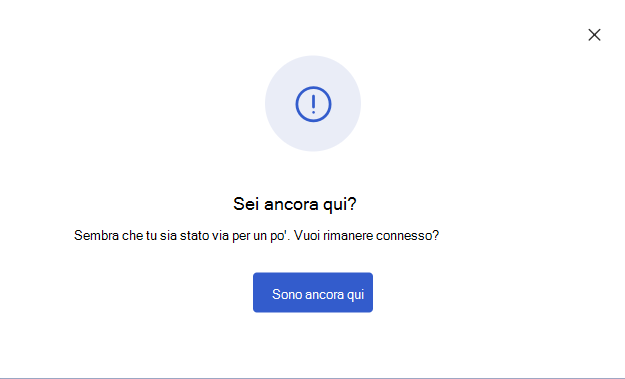
Problemi di accesso
Se gli utenti riscontrano problemi di accesso o disconnessione ripetuta durante l'accesso Viva Glint, esaminare le informazioni sulla risoluzione dei problemi per i problemi di accesso comuni.
Esperienze del dashboard
Viva Glint gli amministratori e gli utenti del dashboard visualizzano pagine di destinazione o dashboard diversi in Viva Glint a seconda del ruolo utente e delle impostazioni del ruolo. Altre informazioni sulle esperienze del dashboard per i ruoli Viva Glint.